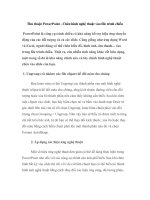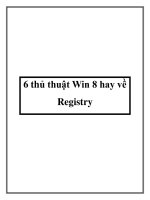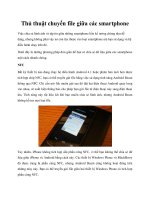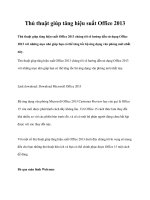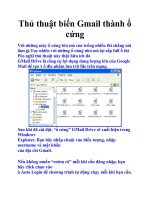Thủ thuật PowerPoint 2007: Hiệu ứng 3D potx
Bạn đang xem bản rút gọn của tài liệu. Xem và tải ngay bản đầy đủ của tài liệu tại đây (207.73 KB, 5 trang )
Thủ thuật PowerPoint 2007: Hiệu ứng 3D
Trong các slide thuyết trình, bạn ít nhiều sẽ dùng các
đối tượng vẽ Shapes hoặc các chữ to nhỏ khác nhau.
Điều quan trọng là làm sao để chúng bắt mắt hơn và
dễ nhìn hơn trong lúc báo cáo.
Hình minh họa: Thủ thuật PowerPoint 2007: Hiệu
ứng 3D
Với tính năng chuyển đổi và tinh chỉnh các đối tượng
vẽ, chữ, hình ảnh thông thường sang dạng 3D,
PowerPoint 2007 có thể giúp bạn dễ dàng trang trí
cho slide thêm đẹp mà không cần bạn phải biết về đồ
họa.
Đối với các đối tượng Shapes.
Bạn vào menu Insert chọn Shapes trong nhóm mục
Illustrations để tạo một đối tượng vẽ cần thiết cho bài
báo cáo. Ví dụ: bài viết sẽ dùng các đối tượng là hình
tròn, ngôi sao và mũi tên để minh họa. Sau khi vẽ các
hình trên, bạn nhắp chọn lại đối tượng. Trên thanh
Ribbon sẽ xuất hiện công cụ Drawings Tools, với
nhóm chức năng Format để định dạng lại đối tượng
vẽ. Bạn nhắp vào nhóm chức năng này và chọn tiếp
mục Shape Styles để chọn màu và hiệu ứng 3D cần
thiết.
Quan trọng là khâu phối hợp giữa màu chữ và màu
nền sao cho dịu và nhẹ để người xem dễ quan sát. Để
tạo được độ bóng và đối tượng vẽ có dạng 3D, sau
khi chọn đối tượng cần Format bạn chọn tiếp mục
Shapes Effects, chọn hiệu ứng bất kỳ trong nhóm
Preset, ở đây chọn Preset 10.
Để hiệu chỉnh góc độ hiển thị của đối tượng vẽ, bạn
nhắp chuột phải lên chúng và chọn Format Shape,
chọn mục 3-D Rotate để thay đổi góc độ hiển thị của
đối tượng vẽ. Tại cửa sổ Format Shape, bạn thay đổi
cách định dạng đối tượng vẽ tại mục 3-D Format và
mục Preset. Điểm hay của Powerpoint 2007 là mọi
thay đổi của bạn sẽ được hiển thị ngay khi bạn hiệu
chỉnh, do vậy bạn sẽ thao tác nhanh và linh hoạt hơn.
Đối tượng textbox và text trên Shapes
Cũng tương tự như việc thay đổi định dạng trên text,
bạn quét chọn những từ cần thiết lập hiệu ứng, vào
menu Drawing Tools, chọn kiểu chữ mẫu có sẵn:
Chữ bóng, chữ nổi, chữ tô viền trong nhóm mục
WordArt Styles. Sau đó bạn nhắp chọn vào biểu
tượng text effects nằm ở góc dưới bên phải của nhóm
mục WordArt Styles để chọn loại hiệu ứng chữ cần
thiết. Để thay đổi hướng chữ, bạn bôi đen nhóm chữ
vừa tạo, nhắp phải chuột lên chúng và chọn Format
Text Effects để thay đổi những thiết đặt bên trong
nhóm.